手机访问电脑共享文件夹
局域网手机怎么共享电脑文件

局域网手机怎么共享电脑文件
手机既然能和电脑在同一个局域网,那么是不是也可以共享文件夹呢,这个真的可以的。
手机可以共享电脑里的文件。
具体请看下面店铺介绍的操作方法!
局域网手机共享电脑文件的方法
先在本地电脑E盘建立共享文件夹,这里是给大家做演示的。
没有设置共享文件。
然后右键文件夹共享设置文件夹,本地共享设置。
如何设置本地共享这个不多说,如下图不做详细解说了。
通过应用宝之类的软件给手机安装ES文件浏览器,升级到最新版。
新版ES文件浏览器图标是蓝色的如下图,老版本的是绿色。
打开进入选择本地局域网共享图标,如下图。
这里我已经添加好了,如果是第一次用,大家点击下面的扫描选项才能找到新添加的设备。
正在载入状态可以找到当期局域网的共享设备,我的电脑有2台设置了共享文件。
选项相应的共享设备。
然后找到E盘下我们的共享文件,就可以打开里面的文件了,比如图片,影视格式文件,只有手机有对应打开的程序我们手机就可以打开。
END。
手机与电脑的连接实现文件传输与共享的方法与工具
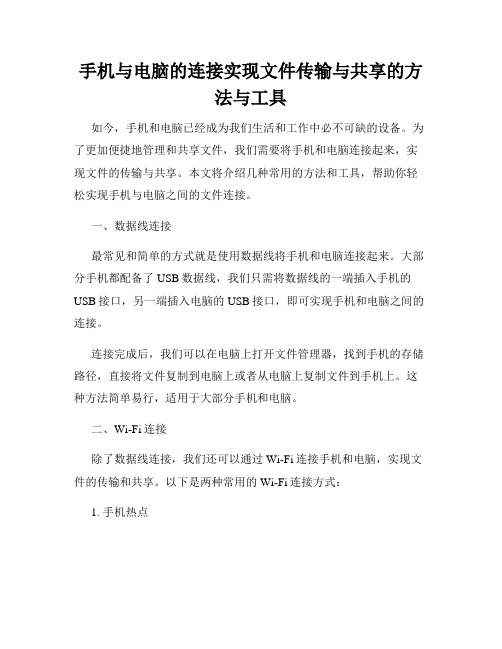
手机与电脑的连接实现文件传输与共享的方法与工具如今,手机和电脑已经成为我们生活和工作中必不可缺的设备。
为了更加便捷地管理和共享文件,我们需要将手机和电脑连接起来,实现文件的传输与共享。
本文将介绍几种常用的方法和工具,帮助你轻松实现手机与电脑之间的文件连接。
一、数据线连接最常见和简单的方式就是使用数据线将手机和电脑连接起来。
大部分手机都配备了USB数据线,我们只需将数据线的一端插入手机的USB接口,另一端插入电脑的USB接口,即可实现手机和电脑之间的连接。
连接完成后,我们可以在电脑上打开文件管理器,找到手机的存储路径,直接将文件复制到电脑上或者从电脑上复制文件到手机上。
这种方法简单易行,适用于大部分手机和电脑。
二、Wi-Fi连接除了数据线连接,我们还可以通过Wi-Fi连接手机和电脑,实现文件的传输和共享。
以下是两种常用的Wi-Fi连接方式:1. 手机热点我们可以在手机上创建一个Wi-Fi热点,然后让电脑连接到这个热点上。
连接完成后,我们可以使用文件传输工具,如微软的OneDrive、谷歌的Google Drive等,在手机和电脑之间传输文件。
这种方式无需数据线,更加方便灵活,适用于在外出办公或无数据线情况下的文件传输。
2. 局域网共享若手机和电脑连接在同一个局域网中,我们可以通过局域网共享来实现文件的传输和共享。
首先,确保手机和电脑都连接到同一个Wi-Fi网络上,然后在电脑上打开文件共享功能,在手机上打开文件管理器,找到局域网共享选项,即可访问电脑上的文件。
这种方式适用于手机和电脑在同一局域网内时,方便实现文件的快速共享。
三、第三方工具除了上述方法,我们还可以利用一些第三方工具来实现手机和电脑之间的文件连接与共享。
1. AirDroidAirDroid是一款功能强大的手机管理工具,它可以通过无线网络将手机和电脑连接起来,实现文件传输、通话管理、短信管理等功能。
我们只需在手机上下载并安装AirDroid应用,在电脑上打开AirDroid的官方网站,登录同一个账号,即可在电脑上管理手机上的文件。
安卓手机怎么访问电脑共享文件

安卓手机怎么访问电脑共享文件
手机和电脑连接了同一个WIFI无线网络的时候,我们想用手机查看电脑上的共享文件怎么操作呢?下面是店铺给大家整理的一些有关安卓手机访问电脑共享文件的方法,希望对大家有帮助!
安卓手机访问电脑共享文件的方法
首先我们将电脑上的文件进行共享,
这时候我们查看下自己电脑网卡的IP地址,这里小编是用无线网卡连接的。
有线网络网卡IP地址查看方法是类似的,这里我们首先按下键盘“win+r"打开运行窗口,输入命令CMD打开命令提示符。
命令提示符界面,我们输入命令ipconfig /all查看地址。
这里我们查看网络适配器的IPV4地址,右边这里的IP地址要记住。
这时候我们打开手机上的ES文件浏览器打开,可以自己安装这个软件到手机。
这时候打开的界面,我们点击左上角的图标进入。
弹出的窗口中我们选择网络中的局域网选项进行操作。
打开局域网界面以后,下方点击这里的新建按钮。
这时候输入刚才我们查看到的网卡IP地址到服务器中,然后匿名登录,因为我们开启了GUEST来宾账户,点击确定。
搜索到的结果,我们点击这里的地址进入,如图所示
我们刚才电脑共享的文件这里打开就可以查看内容了,当然我们也可以播放电脑上共享的视频文件,大家自己根据介绍试试操作。
END。
Iphone手机怎么访问电脑上的局域网共享文件

Iphone手机怎么访问电脑上的局域网共享文件Iphone手机要访问电脑上的局域网共享文件,该怎么办呢,那么Iphone手机怎么访问电脑上的局域网共享文件的呢?下面是店铺收集整理的Iphone手机怎么访问电脑上的局域网共享文件,希望对大家有帮助~~Iphone手机访问电脑上的局域网共享文件的方法工具/原料电脑手机,派克斯软件方法/步骤在iPhone手机上安装一个APP就能够在手机上访问局域网电脑上共享的文件,这款应用叫ezShare Pro,但是售价比较贵,要108元,你可以通过其他方式安装,你懂的。
在安卓手机上有一款ES文件浏览器,功能比较强大,也能实现这个功能。
ezShare Pro安装之后,会自动扫描内网的电脑,但是我在测试的时候,内网有10多台电脑只扫描到一台,不过可以手动添加电脑。
点左上角+号,选择other,协议要选择CIFS/SMB,主机名要填电脑的主机名,填IP是不行的,用户名和密码,根据你电脑上的共享设置,如果需要用户名密码就填写,不需要就不填。
Domain不填Share不填Nickname,给这个共享填写一个名字,不能是中文。
保存就可以了,这样可以把电脑上的共享文件下载到手机上,也可以直接打开音乐文档或视频类文件。
但是在局域网用手机访问电脑共享的必要性不大,这篇文章应该叫做‘iPhone手机如何远程访问电脑上的共享文件’。
手机在外网要远程连接到内网,需要使用,iPhone和安卓手机都自带有功能,也可以安装Open客户端,免费的。
但是手机要连接到内网,内网还需要有服务器,使用派克斯(PacketiX) 能够实现手机客户端的连接。
在电脑上安装好派克斯Server后,需要创建用户账户、在路由器上开启端口,然后,还需要做的是开启手机连接功能,开启IPsec/L2TP功能,支持手机自带连接的,手机上可以不用安装第三方应用,直接在设置里创建连接就可以了,开启Open功能后,需要在手机上安装Open客户端应用,自己搜,或者上派克斯官网下载,看教程。
手机能访问电脑的共享文件吗如何用手机看电脑文件

手机能访问电脑的共享文件吗如何用手机看电脑文件手机能访问电脑的共享文件吗?打开简单文件共享很简单,只要右键点击驱动器或者文件夹,然后选择属性,我们只要选中在网络中共享这个文件夹。
共享以后,“允许网络用户更改我的文件”这一项是默认打开的,所以没有特殊必要的话,我们必须把它前面的勾去掉共享驱动器会先出现一些安全提示。
下面,本文就教你如何用手机看电脑文件,以后就不用拷来拷去啦!配置电脑1、打开'开始菜单'--'运行'2、输入'cmd',回车3、在'命令提示符'窗口里输入'ipconfig'回车,查看局域网下的ip 地址4、打开我的电脑,选择要分享的文件或文件夹(这里以'share'文件夹为例)5、右键,选择'共享'--'家庭组(读取)'6、在弹出的对话框里选择'是,共享这些项(Y)'6、打开'开始菜单'--'运行'8、输入'cmd',回车9、在'命令提示符'窗口里输入'net share'回车,查看分享的文件,可以看到本例中的'share'文件夹已分享配置手机1、手机安装'ES文件浏览器'。
2、打开'ES文件浏览器',进入'本地文件'界面。
3、手指向左划,或点击上方的电脑图标,打开'局域网'文件浏览界面。
4、点击下方的'扫描',扫描完成后,显示本wifi下共享的电脑主机列表。
5、根据刚才自己电脑的ip地址选择自己的电脑,输入用户名和密码,进入电脑的共享文件列表。
6、到此为止,手机访问电脑的共享文件成功完成,接下来你就可以轻松地用手机看电脑上共享的电影或其他文件了。
注意事项1、手机和电脑要在同一个wifi下才可以。
如何禁止手机访问共享文件夹?

如何禁止手机访问共享文件夹?现在每个企业内部局域网都会有wifi,很多客户或者外来访问人员都会习惯性的连接上wifi 上网,但是这样也很容易访问到企业内的共享文件,造成企业资料外泄,那么我们能不能在局域网中直接禁止手机访问共享文件夹呢?当然可以,下面小编来跟大家介绍下具体的操作方法。
一、通过网关绑定局域网内的主机MAC与IP。
1、在电脑桌面找到并双击打开浏览器,在搜索框中输入web管理地址,然后点击回车键。
2、在web管理的登录界面根据提示输入账号和密码,然后点击确定登入。
3、在主界面左侧菜单中找到并依次点击IP与MAC绑定—ARP映射表。
4、在ARP映射表中找到并点击全部导入。
5、在右侧菜单中找到并点击静态ARP绑定设置。
6、在右侧窗口中勾选启用ARP绑定,然后点击保存,在下方状态中全部打钩,最后点击使所有条目生效。
7、在右侧菜单中找到并点击DHCP服务器,在右侧窗口中勾选不启用DHCP服务器,然后点击保存。
二、通过共享文件管理系统设置。
1、百度大势至局域网共享文件管理系统,在官网下载完成后解压,在解压的文件中找到并双击SharedFileMonitor_V14.0.exe安装到共享文件服务器中。
2、安装完成后在电脑桌面找到并双击大势至局域网共享文件管理系统快捷方式,在弹出的窗口中输入初始账号和密码,然后点击确定。
3、在打开的主界面左上角点击启动保护,在弹出的驱动安装窗口中点击安装,待安装完成后还会再次弹出一个窗口,点击确定即可。
4、在启动保护的右侧找到并点击绑定认证。
5、在打开的IP-MAC绑定认证窗口中勾选启动IP和MAC绑定认证,系统会把访问用户全部列出在黑名单中阻止其访问,这时候如果允许访问的在黑名单中选中,然后在右侧点击移至白名单即可。
6、大势至局域网共享文件管理系统除了用户和共享文件的权限设置之外还集成了日志系统,可对访问者的IP地址、MAC地址、用户名、时间、路径、文件名进行记录,方便后期出现泄密或者故障时及时的溯源解决。
手机如何访问电脑文件共享电脑资源
手机如何访问电脑文件共享电脑资源
你的手机可以随时访问电脑的文件么?看电影是不是每次都要复制到手机上?快看看这个教程,下面是店铺给大家整理的一些有关手机访问电脑文件共享电脑资源的方法,希望对大家有帮助!
手机访问电脑文件共享电脑资源的方法
先下载ES文件浏览器,安装后图标如下
打开我的电脑,对要访问的文件夹点击右键--【属性】,选择【共享】选项卡,如下图
点击【共享】,选择Administrators,点击【共享按钮】
出现如下对话框,提示已经共享成功,点击【完成】即可
下面配置手机端。
打开ES文件浏览器,点击左上角的小图标如下图
点击【网络】---【局域网】
点击【搜索】-------------------(注意需要确保你的电脑和手机处于同一局域网,用路由器或者软ap)
搜索到自己的电脑如下图
点击会提示输入用户名和密码,【输入自己电脑的登录用户名和密码,用户名默认Administrator,根据自己电脑实际情况填写】,勾选【记住密码】点击【确定】
然后即可看到刚才共享的文件夹,点击进入。
点击相应的视频文件即可直接播放~速度相当快的哦~~当然也可以复制到你的手机上再观看~~
END。
手机访问电脑共享文件夹
手机访问电脑共享文件夹,可以直接从电脑上复制下载东西,速度很快,我用手机可以直接听电脑上的歌,没有卡顿。
需要软件:
电脑上:魔方(要用到里面的一键无线共享,类似的无线共享软件理论上也可以)
手机上:es文件浏览器
步骤:
1.打开魔方里的一键无线共享,输入ssid和密码,启用热点。
2.手机打开wlan,搜索刚才的ssid,输入密码,连接成功,理论上此时手机是可以连接Internet,但本人是悲剧的校园网,一直连不上。
3.电脑打开网络共享中心-》更改适配器设置,右键属性,点击IP4设置,记住ip。
4.打开手机es文件浏览器,打开共享,新建服务器,在位置里输入刚才记得ip,用户名和密码是你电脑的帐号密码,点击确定。
5.此时,如果电脑防火墙没开,就可以连上电脑了。
教程思路来源:,又经几番尝试。
可能问题:
1.无法连接服务器
请查看电脑防火墙是否关闭
2.服务器连接后,里面什么东西都没有
你能查到的都是电脑共享的文件,不共享的文件夹是无法查看的。
共享方法:。
ipad访问电脑共享文件夹的几种方法
iPad是一个很酷的东西,可以玩游戏、看视瓶,还可以做家庭作业。
不过,如果你想在iPad上看电脑里的文件夹,可能有点难。
不过,有一些方法可以让你在iPad上看电脑上的文件夹。
你可以用第三方应用,比如FileExplorer、FileBrowser和Documents。
这些应用让你在iPad上看电脑上的文件夹,需要你的电脑和iPad连接到同一个网,也需要在电脑上设置文件夹权限。
用这些应用可以方便地看电脑上的文件。
如果你用的是Mac电脑,可以用AirDrop功能传文件。
AirDrop是苹果的功能,可以让你在iPad和Mac之间传文件,不用看文件夹。
只要两个设备连到同一个Wi-Fi,再在电脑上打开AirDrop,就能在iPad上看到电脑上的文件夹和传文件了。
如果你用的是Windows电脑,可以用OneDrive来看文件夹。
OneDrive是微软的云服务,可以让你在不同设备同步文件。
你可以把电脑上的文件夹放到OneDrive里,在iPad上装一个OneDrive应用,就可以在iPad上看电脑上的文件。
还可以用VPN看文件夹。
VPN可以在不同设备建立连接,可以让你在iPad上看电脑上的文件夹。
你可以在电脑上设置VPN服务器,在iPad上连接到这个服务器,就可以在iPad上看电脑上的文件夹。
虽然在iPad上看电脑上的文件夹有点麻烦,但是还是可以办到。
挑一个好的方法,设好所有东西,就可以在iPad上看电脑上的文件夹了。
我有个小伙伴,他经常在iPad上办家庭作业,有时候也要看电脑上的文件夹。
他装了一个叫FileBrowser的应用,连上家里的Wi-Fi,就可以在iPad上看电脑上的文件夹了。
这样他办作业也方便多了。
选对方法和应用很重要,让在iPad上看电脑上的文件夹变得非常容易。
文件大师 访问PC共享 教程(手机访问电脑)
文件大师访问PC共享教程(手机访问电脑)
, 用户
文件大师访问PC共享教程
电脑端设置
首先要确定电脑上打开了共享,其他电脑可以正常访问你的电脑
如果你的电脑未设置可以使用一键共享工具设置你的电脑
选择推荐—设置—然后会弹出设置成功提示框
右键共享电脑上的文件夹,选择
属性—共享把“选择在网络上共享这个文件夹”和“允许网络用户更改我的文件”打勾
(第一个必选,第二个跟你个人情况选择)
确定后图标会变成如下图所示
手机端设置
首先确保已经打开无线网络并且连接上路由,并且保持你的电脑跟手机在同一个网络内
打开文件大师选择“网络”标签,并点击确定新建共享服务
器
输入你电脑的IP地址选择匿名(这里跟刚才使用一键共享的设置必须相同,刚才设置的是来宾无密码,即匿名模式)如图
然后确定
选择网络进入
文件夹内容对比
如果需要直接播放电脑视频,请访问:文件大师共享电脑视频播放教程
文中涉及软件下载
XP、WIN7一键共享设置工具。
- 1、下载文档前请自行甄别文档内容的完整性,平台不提供额外的编辑、内容补充、找答案等附加服务。
- 2、"仅部分预览"的文档,不可在线预览部分如存在完整性等问题,可反馈申请退款(可完整预览的文档不适用该条件!)。
- 3、如文档侵犯您的权益,请联系客服反馈,我们会尽快为您处理(人工客服工作时间:9:00-18:30)。
手机访问电脑共享文件夹,可以直接从电脑上复制下载东西,速度很快,我用手机可以直接听电脑上的歌,没有卡顿。
需要软件:
电脑上:魔方(要用到里面的一键无线共享,类似的无线共享软件理论上也可以)手机上:es文件浏览器
步骤:
1.打开魔方里的一键无线共享,输入ssid和密码,启用热点。
2.手机打开wlan,搜索刚才的ssid,输入密码,连接成功,理论上此时手机是可以连接Internet,但本人是悲剧的校园网,一直连不上。
3.电脑打开网络共享中心-》更改适配器设置,右键属性,点击IP4设置,记住ip。
4.打开手机es文件浏览器,打开共享,新建服务器,在位置里输入刚才记得ip,用户名和密码是你电脑的帐号密码,点击确定。
5.此时,如果电脑防火墙没开,就可以连上电脑了。
教程思路来源:http://bbs.隔壁的.com/thread-128705-1-1.html#10897,又经几番尝试。
可能问题:
1.无法连接服务器
请查看电脑防火墙是否关闭
2.服务器连接后,里面什么东西都没有
你能查到的都是电脑共享的文件,不共享的文件夹是无法查看的。
共享方法:。
